网络技术基础实验报告实验4Word格式.docx
《网络技术基础实验报告实验4Word格式.docx》由会员分享,可在线阅读,更多相关《网络技术基础实验报告实验4Word格式.docx(16页珍藏版)》请在冰豆网上搜索。
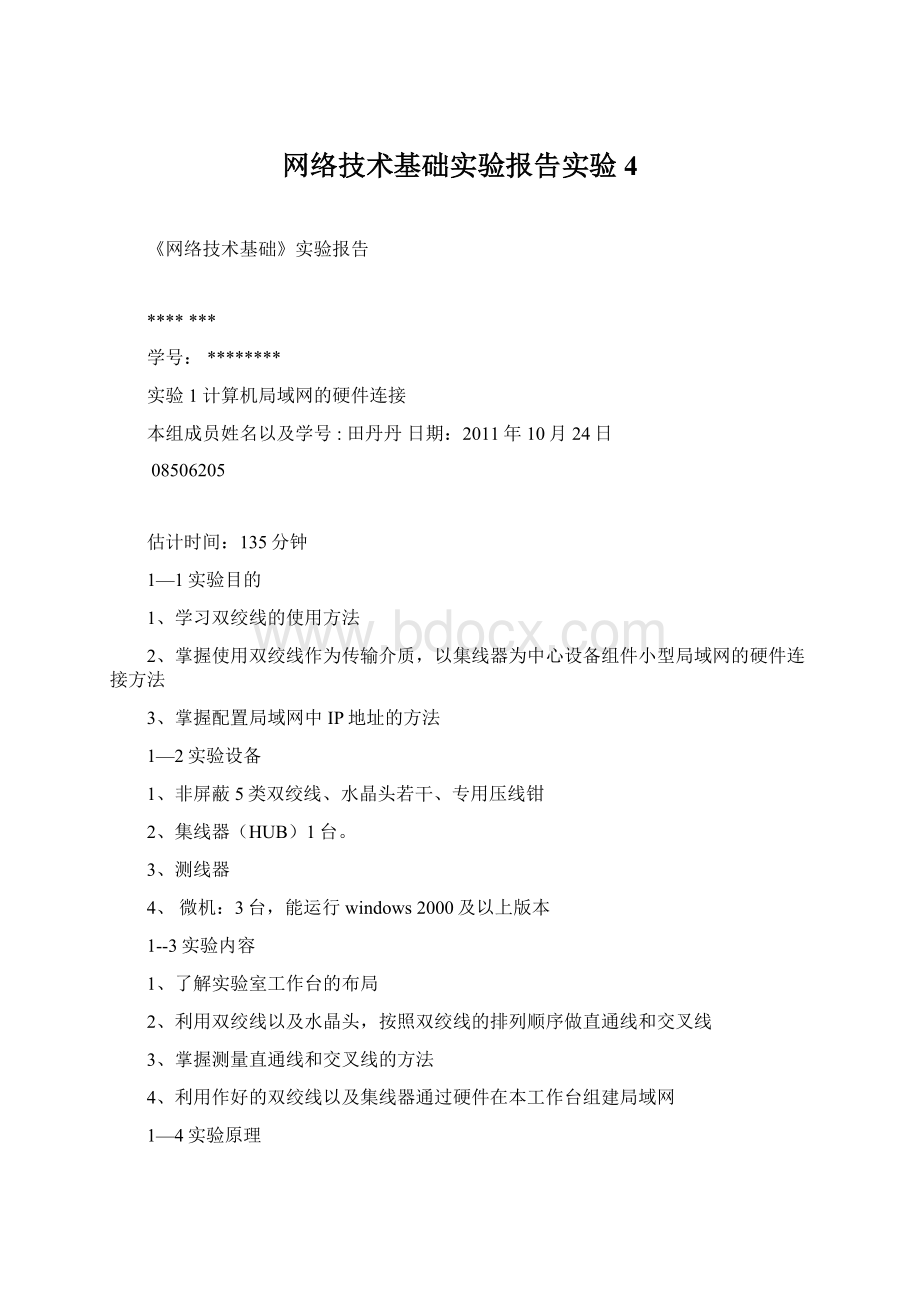
1—4实验原理
1、局域网组件过程中的硬件安装以及连接是相对简单但非常重要的环节,其中涉及到网卡的安装,网线的制作、网络的连接、网络操作系统的安装、站点属性的配置等工作。
我们主要对双绞线制作及连接进行操作。
双绞线的传输距离比较短,一般为100米。
由于我们实验中采用集线器作为互连设备来组件小型的局域网,即同一工作台上的3台计算机互连,因此选择选用双绞线作为传输介质。
5类线由4对双绞线组成,分别标识为白橙/橙、白绿/绿、白蓝/蓝、白棕/棕,每种颜色的花色线和纯色线为一对。
根据数字信号的编码和导线衰减特性的不同,双绞线的传输速率有所变化,最高可达1000Mbit/s。
序号
EIA/TIA-568-A
EIA/TIA-568-B
1
白绿
白橙
2
绿
橙
3
4
蓝
5
白蓝
6
7
白棕
8
棕
2、根据连接方式的不同,双绞线分为直通线和交叉线。
如下图所示。
用户设备和网络设备之间(如用户计算机的网卡和集线器之间)使用直通双绞线;
用户设备和用户设备之间或网络设备和网络设备之间(如集线器的级联,或两台计算机通过双绞线直接连接),需要使用交叉双绞线连接。
1—5实验步骤
1、按照EIA/TIA-568标准排列双绞线电缆线对,每组做3条直通双绞线,3条交叉双绞线。
注意事项:
使用压线钳时,要用力,使得水晶头中的金属针能与双绞线电缆中的导线完全接触。
2、使用测线器测量所做电缆是否连通,以及使用测线器区分直通双绞线和交叉双绞线。
直通双绞线测量时的现象:
在测线器两端的状态依次如图所示
交叉双绞线的测量现象:
在测线器上的状态显示依次如图所示
3、
(1)利用交叉双绞线连接相同两台计算机的网卡,使两台计算机互通信息;
(2)利用集线器将3台计算机互连,构成以太网,用直通双绞线,一端连接网卡,一段连接集线器。
实验2计算机局域网中各个站点的IP地址及子网掩码的属性
本组成员姓名以及学号:
日期:
2--1实验目的
4、掌握配置局域网中IP地址的方法
2、学会使用常用网络命令检查网络状态。
3、了解子网掩码的作用和属性
2--2实验设备
4、非屏蔽5类双绞线、水晶头若干、专用压线钳
5、集线器(HUB)1台。
6、测线器
2--3实验内容
5、通过计算机配置局域网中各个站点的IP地址及子网掩码等属性。
6、测试互连网络的连通性。
7、使用网络命令检测网络。
2--4实验原理
1、用Ping、IPConfig等命令检测网络连接情况。
5、不同的物理网络技术有不同的编址方式;
不同物理网络中的主机,有不同的物理网络地址。
网间网技术是将不同物理网络技术统一起来的高层软件技术。
网间网技术采用一种全局通用的地址格式,为全网的每一网络和每一主机都分配一个网间网地址,以此屏蔽物理网络地址的差异。
IP协议提供一种全网间网通用的地址格式,并在统一管理下进行地址分配,保证一个地址对应一台网间网主机(包括网关),这样物理地址的差异被IP层所屏蔽。
IP层所用到的地址叫做网间网地址,又叫IP地址。
它由网络号和主机号两部分组成,统一网络内的所有主机使用相同的网络号,主机号是唯一的。
IP地址是一个32为的二进制数,分成4个字段,每个字段8位。
6、子网掩码是一个32位地址,用于屏蔽IP地址的一部分以区别网络标识和主机标识,并说明该IP地址是在局域网上,还是在远程网上。
2--5实验步骤
1、利用集线器将3台计算机互连,构成以太网,用直通双绞线,一端连接网卡,一段连接集线器。
2、软件设置:
在“网上邻居”右键,“属性”,在打开的窗口中双击“本地连接”,点击“属性”按钮,双击“常规TCP/IP协议”,设置IP地址为:
192.168.1.X等,子网掩码:
255.255.255.0
3、使用ping命令检测网络连接状况,ping局域网内其他结点IP地址。
其他网络命令见附件1、附件2。
4、通过下列过程测试子网掩码的作用
1)设置计算机A、B的IP地址和子网掩码如下:
A
192.168.1.1
B
192.168.1.12
检查连通性,记录结果,填写工作表
发出4个,收到4个
2)设置计算机A、B的IP地址和子网掩码如下:
192.168.2.2
3)设置计算机A、B的IP地址和子网掩码如下:
255.255.0.0
4)设置计算机A、B的IP地址和子网掩码如下:
10.10.10.1
5、总结:
子网掩码在IP地址配置过程中的作用是什么?
实验3Iris软件、NetMeeting软件的配置和使用
小组成员及学号:
实验时间:
135分钟
实验要求:
以组为单位上交实验报告,,要求在实验报告中注明每人的工作。
3—1实验目的
1、了解并基本掌握Iris软件的配置。
2、通过Iris软件了解被监测网卡的相关信息。
3、了解并基本掌握NetMeeting软件的配置和使用。
3—2实验设备:
1、多台计算机,能运行windows2000以上的操作系统。
2、双绞线若干。
3—3实验步骤(见附件3、附件4)
1、Iris的安装和使用。
记录相关信息
2、Netmeeting的安装可使用。
实验4共享式以太网和交换式以太网
以组为单位上交实验报告,要求在实验报告中注明每人的工作。
4-1实验目标:
1)了解集线器与交换机的区别;
2)学会使用网络监视软件Iris;
3)了解共享式以太网和交换式以太网区别
4)填写工作表
4-2背景说明
集线器工作在物理层;
交换机工作在数据链路层;
由于交换机能够识别数据帧中的MAC地址信息,所以交换机根据数据帧中的目的MAC向目的主机转发该帧。
而不必将数据帧“洪泛”到所有的接口。
交换机通过建立微分段,可以逻辑地为主机建立多条数据传输路径。
4-3实验环境:
1)计算机(配备有显示器、键盘、鼠标)
2)Windows操作系统(windows2000及其以上版本)
3)WindowsSever2000或WindowsSever2003
4)网络设备及配件:
双绞线,局域网集线器或交换机
5)Iris软件
4-4实验过程:
5)共享式以太网
1.用集线器组网:
直通线,分别把每台计算机的网卡与集线器连接。
2.设置计算机A、B、C的IP地址分别为:
IP地址
子网掩码
计算机A
192.168.1.11
计算机B
192.168.1.2
计算机C
3.检查网络是否连通。
排除故障,使网络连通。
4.在计算机A、B、C上打开并运行Iris软件
5.计算机A与B进行通讯
6.在计算机A、B、C上监测A、B的通讯
6)交换式以太网
1.用交换机组网:
步骤及设置同前,将集线器换成交换机,使网络连通。
2.在计算机A、B、C上打开并运行Iris软件
3.
4.计算机A与B进行通讯
5.在计算机A、B、C上监测A、B的通讯
6.
4-5工作表
在下表中填写是否可以监测到A、B的通讯(填写“是”或“否”)
共享式以太网
交换式以太网
计算机A
由上表可以得出什么结论?
实验5工作组、服务器的配置
5—1实验内容
1、在前述实验的基础之上实现同台上的工作组的创建,即将同一工作台中的各计算机设置在同一个工作组,以便成为网上邻居。
2、在同一工作台上设置一台服务器,能够使得其他两台计算机访问该服务器。
5—2实验设备:
2、集线器3台、交换机1台。
3、双绞线若干。
5—3实验原理
1、IIS简介IIS为InternetInformationSeroices的缩写。
IIS是Microsoft公司推出的一种功能强大、管理方便的WebServer,运行于WindowsNT和Windows2000Server系列平台上,它不仅集成了WWW、FTP等Internet服务,而且同WindowsNT/2000紧密集成,充分利用了WindowsNT/2000Server的许多特性(例如IIS的安全性就是以WindowsNT/2000的NTFS的安全机制为基础)。
早期推出的IIS2.0是与WindowsNTServer4.0捆绑在一起的,比较简单。
之后推出的IIS3.0主要是为微软的ActiveServerPage(ASP)而设计的。
以后又推出了IIS4.0,提供了方便易用的管理工具------Microsoft管理控制台(MMC),使得IIS管理易如反掌。
4.0的服务内容主要集中在安全性、管理特性、可编程性以及对Internet标准的支持上。
在Windows2000Server中集成的是IIS5.0。
5.0是建立在上述特性的基础上的,使之可以发布带有以上特点的Web站点,以适应商业不断增长的内部网和Internet的需求。
IIS5.0在可靠性、安全性、管理和应用环境等方面有了很大的改善。
在IIS中不仅支持WWWServer服务,还集成了其他许多重要的Internet服务,包括:
●WWW(WordWideWeb,万维网)服务:
建立WWW站点来提供超文本等网页信息浏览
●FTP(FileTransferProtocol,文件传输协议)服务:
建立FTP站点用来提供文件的上传和下载。
●SMTP(SimpleMailTransferProtocol,简单电子邮件传输协议)服务:
建立Internet电子邮件服务器,接收来自客户端的邮件信息并发送这些邮件到Inrernet上的其他邮件服务器或邮件客户。
●NNTP(NetworkNewsTransferProtocol,网络新闻传输协议)服务:
建立新闻组服务器,提供新闻组和分类讨论区等服务。
2、安装IIS安装IIS的计算机要预先安装TCP/IP协议、配置静态IP地址。
在安装Windows2000Server时,会自动安装IIS,并自动创建默认Web站点、默认SMTP服务器。
安装完IIS后,在“开始”菜单的“程序”子菜单的“管理工具”中出现“Internet服务管理器”。
5—4实验步骤(相关信息见附件5)
1、在同一工作台上设置一台服务器,能够使得其他两台计算机访问该服务器中指定的网页。
记录实验过程。
2、工作台局域网之间通过Switch连成全屋局域网(hub与Switch之间要用交叉线连接),访问全组默认网站。
3、通过浏览器访问安装了IIS的WEB服务器,记录访问的情况和遇到的问题,并记录解决方法。
实验六局域网设计
一、实验目的:
1)复习局域网知识,
2)熟练掌握组网技能
3)掌握网络故障排错的能力和方法
4)初步掌握网络设计的能力和方法
2、背景说明
在此前的实验中,同学们已经掌握了基本的网络知识和组网技能,在本试验中将利用这些知识设计局域网,并掌握网络故障排错的能力和方法。
设计要求:
A、B两组,每组10台计算机,
A组可用IP10.0.0.2~10.0.0.0.11
B组可用IP192.168.1.2~192.168.1.11
带宽要求:
组内通信,100Mbps
组间通信,10Mbps
3、实验环境:
6)PC计算机(配备有显示器、键盘、鼠标)
7)windows操作系统(windows2000及其以上版本)
8)网络设备及配件:
9)路由器
10)试验台(部分故障)
4、实验过程:
1)组网
1.组建一个20台机器构成的局域网,需要哪些设备?
2.如何利用试验台?
(简单叙述)
3.如何分配IP地址,填写你所在组的IP分配工作表
IP分配工作表
计算机名称
1.
2.
4.
5.
7.
8.
9.
10.
4.为本机设置网络参数,填写网络参数工作表
网络参数工作表
工作站的IP地址
工作站的子网掩码
工作站的MAC地址
默认的网关(路由器)
DNS服务器的IP地址
WINS服务器的IP地址
DHCP服务器
5.连接上述两个网络,如何操作?
(设备,参数/配置命令)
2)检验连通性
1.怎样测试连通性(设备,软件/命令,方法)
2.测试结果?
3.试验台的故障?
3)排除故障
1.分析原因
2.排除故障
5、实验效果评价
1)小组内部评价
①本小组有哪几位成员?
②填写小组成员工作一览表
成员姓名
主要工作
贡献程度
小组评价
③本次实验项目进行过程中出现的主要问题有哪些?
可能的原因是什么?